iOS 12 베타를 실행하는 경우 스크린 타임을 살짝 들여다보고 해결하려고 시도한 다음 포기하고 다른 업데이트를 시도하기 위해 다른 곳으로 갔을 수 있습니다. 멋진 새로운 기능. 내가 그랬다는 걸 알아. 그러나 현재 혼란스러운 상태에서도 iPhone 및 iPad에서 시간을 보내는 방법을 모니터링하고 제한하는 Apple의 새로운 기능인 Screen Time은 매우 깔끔합니다. 오늘은 까다로운 부분을 피하고 개별 앱에 대한 제한 설정을 살펴보겠습니다.
스크린 타임이란 무엇입니까?
스크린 타임은 장치에서 각 개별 앱을 사용하는 데 소비하는 시간을 모니터링하고 데이터를 편리한 표에 표시합니다. 앱 카테고리별로 탐색할 수 있으며 Safari에서 개별 웹 사이트에서 보낸 시간도 확인할 수 있습니다.
그런 다음 표시되는 내용이 마음에 들지 않으면 해당 앱에서 허용되는 시간에 제한을 설정하거나 반대로 할 수 있습니다. 전체 기기를 일정 기간 동안 제한 다운타임, 그런 다음 특정 앱이 이 제한을 "통과"하도록 허용합니다. 따라서 아침에는 선택한 쓰기 앱만 작동하도록 허용하여 다음과 같은 중독성 있는 사이트로 가고 싶은 유혹을 제거할 수 있습니다. 컬트 오브 맥.
더있다. 스크린 타임은 모든 기기의 사용 데이터를 집계하며 한도는 계정에 연결된 모든 iOS 기기에 적용됩니다. 자녀의 사용량을 감시하고 원격으로 제한을 설정할 수도 있습니다.
훌륭하지만 지금은 스크린 타임을 사용하기 어렵습니다. 앱 카테고리가 너무 광범위하여 제한을 설정하는 데 쓸모가 없습니다. 예를 들어 내가 제한하면 오락 그런 다음 Netflix뿐만 아니라 음악을 만드는 데 사용하는 모든 앱도 제한합니다.
반대로, 항상 허용 섹션이 너무 상세합니다. 예약된 시간에도 특정 앱을 항상 허용하도록 선택할 수 있습니다. 중단 시간. 그러나 목록에는 Safari 콘텐츠 차단기까지 모든 것이 포함됩니다. 차단기를 차단하시겠습니까? 아마 아닐 수도 있지만, 이 기능에 대해 그렇게 낮은 수준에서 생각하고 싶지는 않습니다.
뭐 ~이다 이 초기 베타에서도 개별 앱 제한이 유용합니다.
스크린 타임에서 개별 앱 제한을 설정하는 방법
개별 앱 제한은 말 그대로입니다. 아무 앱이나 선택하고 지정된 시간(분) 동안만 사용할 수 있도록 일일 타이머를 설정할 수 있습니다. 타이머는 자정에 재설정되며 물론 언제든지 끌 수 있습니다. 예를 들어 Instagram에 약간의 추가 마찰을 추가하기 때문에 좋아합니다. 따라서 5분 전에 이미 보았더라도 다시 확인하지 않습니다.
앱에 대한 제한을 설정하려면 다른 모든 제한이 설정된 설정 앱의 스크린 타임 패널의 전체 기본 화면을 건너뜁니다. 대신 모든 장치 레이블을 선택하면 이 화면으로 이동합니다.

사진: 컬트 오브 맥
시간을 얼마나 낭비했는지에 대한 자세한 보기입니다. 우리가 관심을 가지고 있는 부분은 가장 많이 사용 기본적으로 가장 자주 여는 앱 및 웹 사이트 목록이 표시되는 섹션입니다. 더 보기를 눌러 더 긴 목록을 보고 해당 목록에 실제로 ~이다 시간 낭비. 그렇다면 탭하면 다음과 같이 표시됩니다.
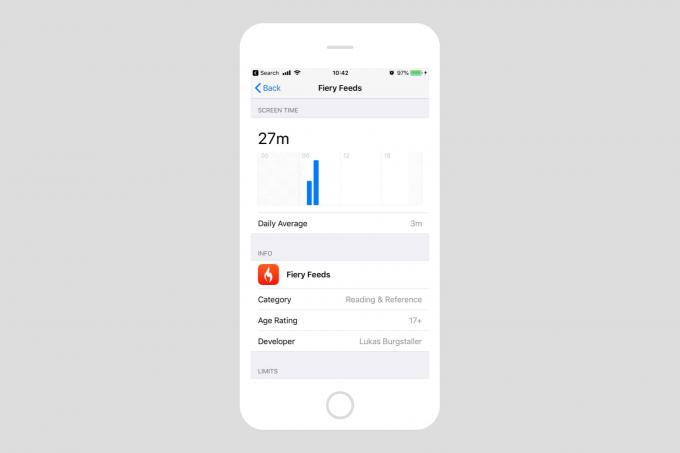
사진: 컬트 오브 맥
이보다 Fiery Feeds를 더 많이 사용하지만 최신 iOS 12 베타 업데이트로 카운터가 재설정됩니다. 앱 사용을 제한하려면 제한 추가 화면 하단에서 표준 iOS 시간 선택기를 사용하여 제한을 설정합니다.
요일 사용자 지정을 탭한 다음 모든 요일에 대한 개별 제한을 설정할 수도 있습니다.
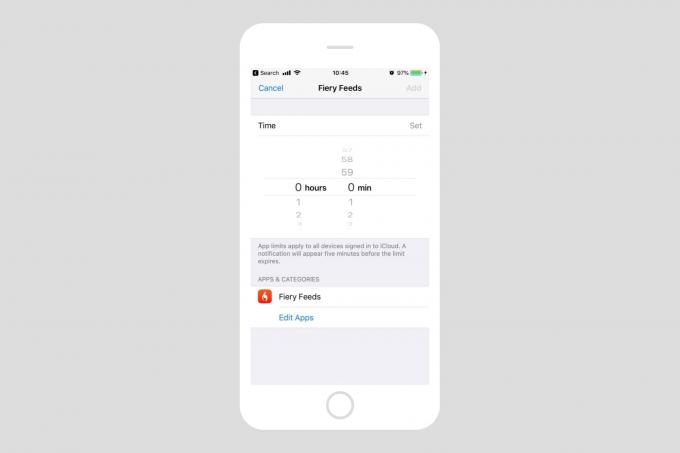
사진: 컬트 오브 맥
이 작업이 완료되면 카운트다운이 시작됩니다. 한도에 도달하기 5분 전에 경고하는 알림이 표시됩니다. 그런 다음 한도에 도달하면 앱이 작동을 멈춥니다. 또는 그래야 한다. iPhone에 제한을 설정했는데 도달했을 때 실제로 아무 일도 일어나지 않았습니다. 이는 발생하는 스크린샷이 없음을 의미하므로 Apple에서 제공하는 스크린샷이 있습니다.

사진: 애플
스크린 타임이 작동할 수 있는지 알아보기 위해 계속 검토하겠지만, 지금은 여전히 많은 작업이 진행 중입니다. 그러나 약속은 거대합니다. 훈련을 꽤 잘하는 사람들이라도 트위터나 좋아하는 인터넷 포럼 웹사이트에서 보낸 시간을 잊어버리기 쉽습니다. 스크린 타임을 사용하면 시간을 사용하는 방식을 제어할 수 있습니다.


